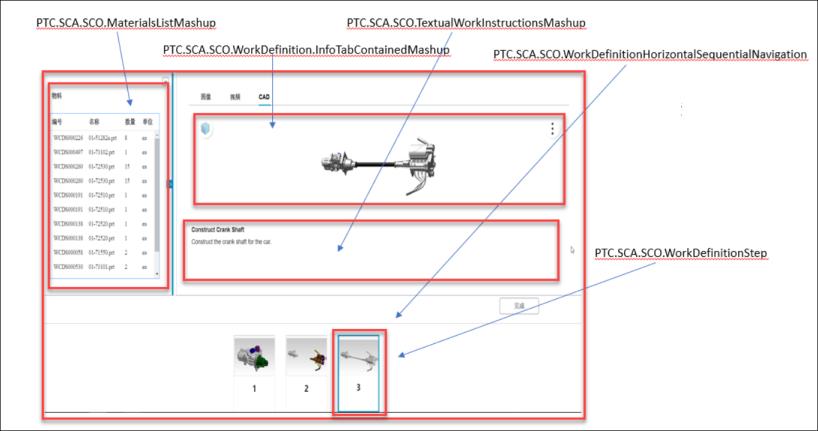工作指示範例實行
工作指示範例實行提供了單一畫面,可讓操作員檢視一組工作指示,並檢視其相關聯的媒體和文字。
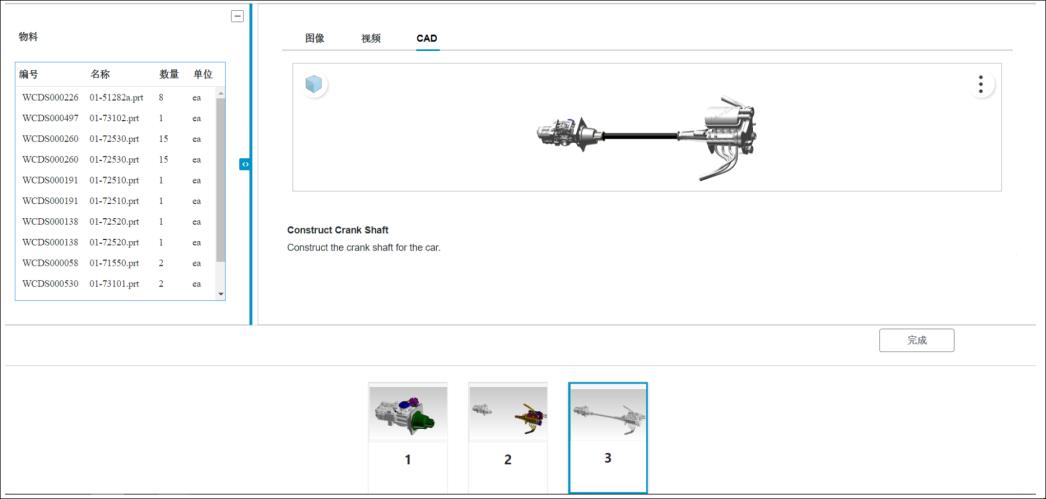
工作指示畫面 (PTC.SCA.SCO.UnifiedWorkInstructionsScreenMashup) 將物料清單、媒體顯示窗格以及文字指示窗格包括在連續導覽列上。連續導覽列會針對一組工作指示中的每個步驟顯示一個圖標。在導覽列中選取圖標,會在其各自窗格中顯示與所選工作指示步驟相關聯的媒體、文字指示與物料清單。媒體顯示窗格包括不同類型媒體的標籤:圖形圖像、視訊或 CAD 圖表。您可以按一下 與 來摺疊及展開物料清單。
物料清單與 CAD 圖表之間的交叉選取反白表示在物料清單中選取列時會反白 CAD 圖表中的相關零件。同樣地,在選取 CAD 圖表中的零件時,會在物料清單中反白相關零件。使用 CTRL + 按一下來選取物料清單中的多個列或 CAD 圖表中的多個零件。如果有多個 CAD 圖表,則僅在預設 CAD 圖表中支援交叉選取反白。只有在出現位置模式下從 Windchill MPMLink 轉換的工作指示才支援交叉選取反白。
欲在範例實行中檢視一組工作指示,請建立一個混搭,以將父項工作定義的 UID 提供給工作指示畫面 (PTC.SCA.SCO.UnifiedWorkInstructionsScreenMashup)。 |
物料清單 (PTC.SCA.SCO.MaterialsListMashup)、媒體顯示窗格 (PTC.SCA.SCO.WorkDefinition.InfoTabContainedMashup)、文字指示窗格 (PTC.SCA.SCO.TextualWorkInstructionsMashup)、連續導覽列 (PTC.SCA.SCO.WorkDefinitionHorizontalSequentialNavigation) 與工作指示圖標 (PTC.SCA.SCO.WorkDefinitionStep) 的混搭可在其他混搭中複製及使用,以建立適用於您企業需求的畫面。如需有關上述每個混搭的詳細資訊,請參閱下列主題: